고정 헤더 영역
상세 컨텐츠
본문
동영상 얼굴보정하기
사진을 찍은 후에 얼굴의 잡티를 없애주거나 피부톤을 보정해주는 프로그램은 많지만, 동영상 속의 얼굴을 보정하는 프로그램은 찾기가 쉽지 않습니다.

쉬운 동영상 얼굴보정 프로그램 필모라
필모라 라는 프로그램은 동영상 속의 얼굴을 다양한 필터를 통해 보정을 해주는 기능을 가지고 있습니다. 프로그램을 설치한 후에 실행시키면 다음과 같은 첫화면이 나옵니다.

새 프로로젝트를 클릭한 후에 , 아래 동그라미 부분을 클릭해서 편집할 영상을 불러옵니다. 드래그를 해서 넣어도 됩니다.
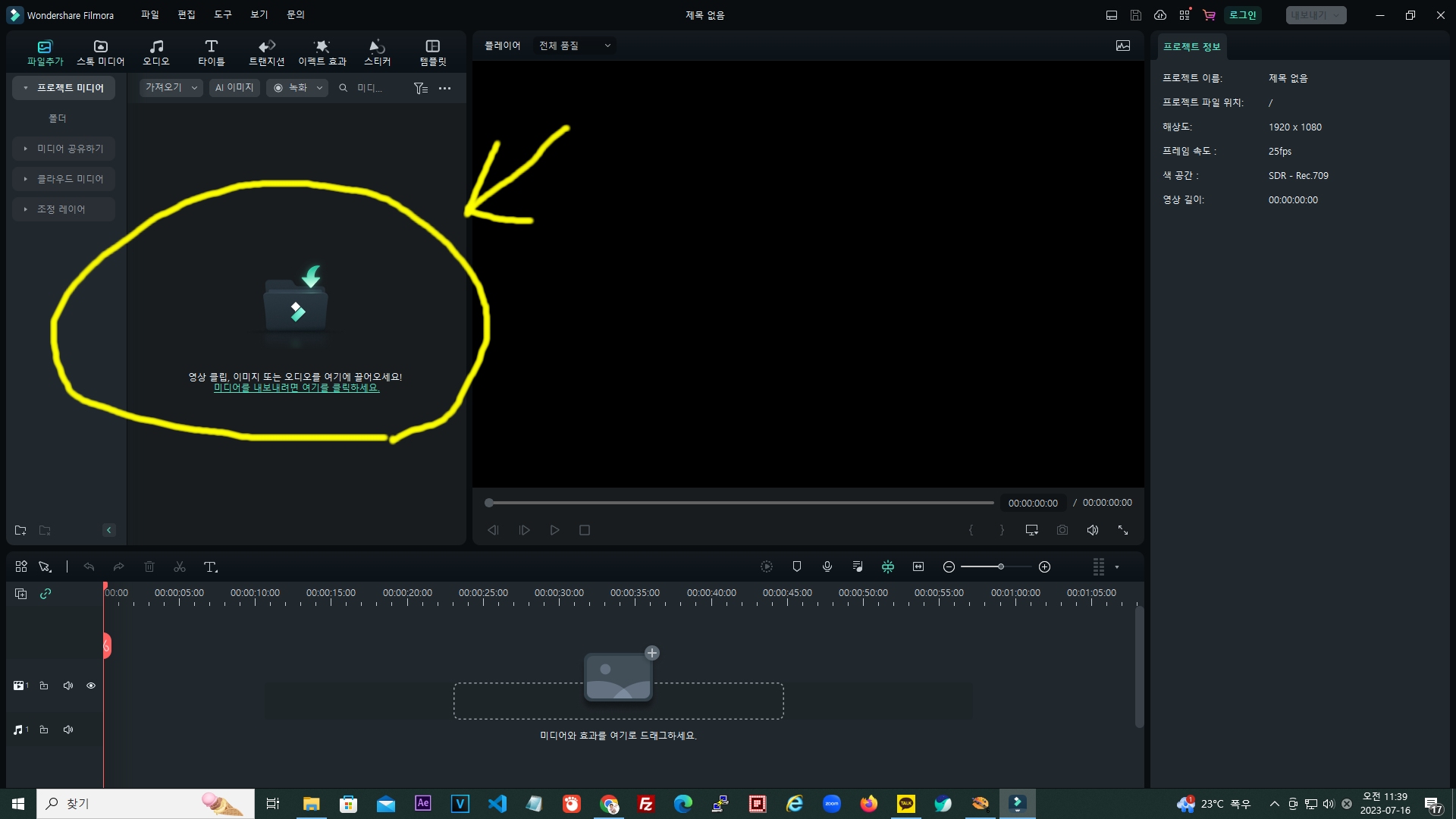
동영상이 아래 동그라미 있는 곳으로 들어왔습니다. 이를 편집하기 위해서는 동영상을 드래그 해서 화살표가 가르키는 위치로 내려주어야 합니다.


영화의 필름처럼 동영상이 들어가는걸 볼 수 있습니다. 그리고, 오른쪽 상단에 큰 화면으로 영상이 보여지게 됩니다. 아래 동그라미 부분의 빨간색 아이콘이 현재 위치를 표시해 주는 곳입니다. 이를 좌우로 움직이면 동영상이 해당 시간대로 이동하게 됩니다.

동영상 얼굴보정하기
동영상의 얼굴을 보정하려면, 아래 화면처럼 '이펙트 효과 아이콘을 클릭한 후에, 원하는 필터를 검색하시면 됩니다. 일반적으로 사용되는 잡티제거 등을 하려면 [뷰티] 라고 검색한 후에 [뷰티스킨]을 사용하면 됩니다.

[뷰티스킨] 효과를 드래그 해서 하단부의 동영상 위치로 넣어주면, 동영상에 [뷰티스킨] 필터가 적용됩니다. 동영상의 길이에 맞도록 [뷰티스킨] 바를 늘려주거나 이동시키면 원하는 위치에 효과를 적용할 수 있습니다.

[뷰티스킨] 바를 클릭하면, 우측에 옵션 설정 화면이 나옵니다. 여기에서 [뷰티스킨]을 On 을 세팅한 후에, 색상/ 알파/ 반지름/ 허용오차 등을 조정하면 바로바로 얼굴보정이 됩니다.

아래의 왼쪽이 얼굴보정 전이고, 오른쪽이 보정이 적용된 화면입니다.

'IT공부방 > 개발환경,오픈소스' 카테고리의 다른 글
| 웹사이트에 환율정보 넣기, 환율정보 가져오기 (0) | 2023.09.16 |
|---|---|
| 유튜브 촬영장비, 스튜디오 장비 준비하기 (0) | 2023.07.23 |
| 카카오 로그인 설정하기, Kakao API 이용한 로그인 구현, 카카오톡 로그인 PHP코드 (0) | 2023.07.12 |
| 웹상에서 엑셀파일 보기, 엑셀파일 보는 웹사이트 (0) | 2023.07.07 |
| pdf뷰어, pdf viewer 웹상에서 pdf 볼수있는 오픈소스 (0) | 2023.06.30 |
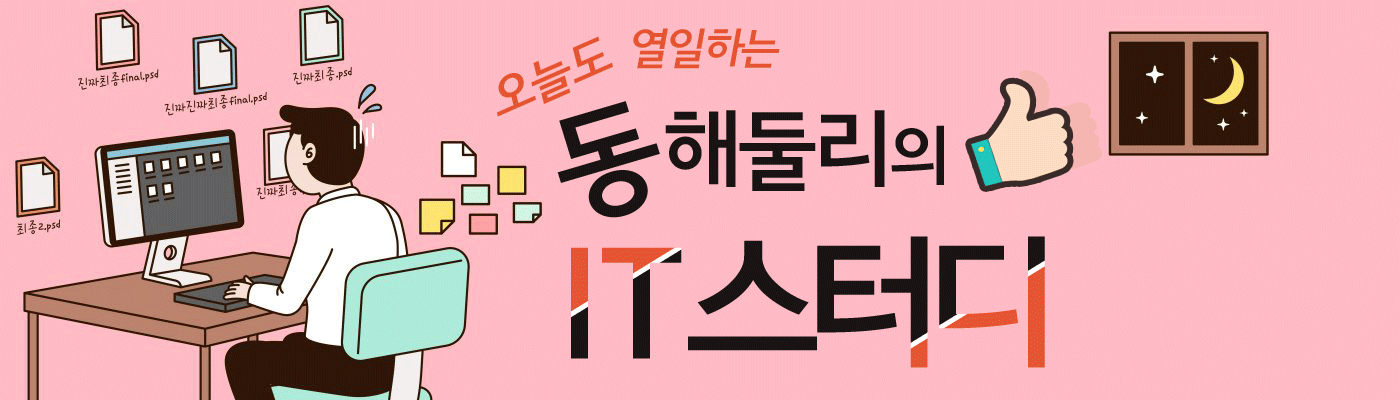


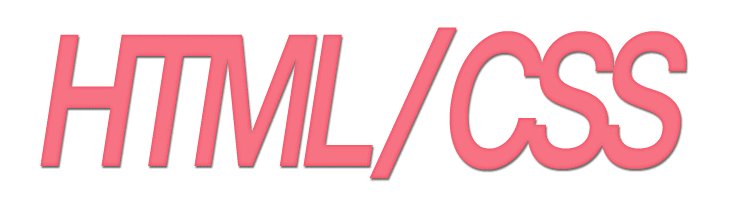
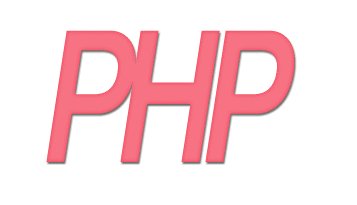


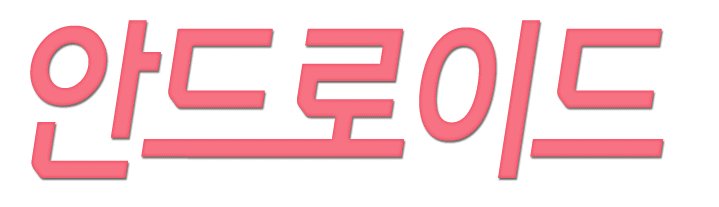


댓글 영역